Načini preverjanja mikrofona na računalnikih in prenosnih računalnikih

- 1436
- 290
- Willie Swift
Vse računalniške naprave nimajo vgrajenega mikrofona na vseh računalniških napravah. To še posebej velja za namizne računalnike, kjer takšna funkcionalnost sploh ni na voljo.
Mikrofon lahko povežete in uporabljate iz različnih razlogov in v različne namene. Nekdo komunicira na družbenih omrežjih z uporabo programov Skype. Drugi so aktivni igralci v spletnih igrah, kjer je treba nenehno ostati v stiku z eno nakupovalnimi sobami. Ali je to posnetek vaših lastnih videoposnetkov, ustvarjanje skladb in zvočnih skladb.

Glavna naloga je normalno narediti mikrofon. In tako se ne zgodi vedno. Zlasti na računalniku in prenosnikih pod nadzorom operacijskega sistema Windows. Poleg povezovanja samega mikrofona je treba na določen način konfigurirati tudi računalnik.
Lahko je ločen mikrofon ali vgrajen v slušalke, slušalke. Če ne prenaša vašega glasu, potem obstajajo določene težave. Razlogi morate razumeti in jih poskusiti odpraviti.
Preverjanje povezave
Obstaja več načinov, kako preveriti, ali je vgrajen mikrofon na slušalkah ali ločeno orodje za snemanje.
Ampak vedno morate začeti z istim dejanjem. In sicer iz povezave povezave. Uporabnikom priporočamo, da naredijo naslednje:
- Prepričajte se, da so slušalke, slušalke ali ločen mikrofon sami. Na primer povezovanje s pametnim telefonom ali drugo napravo.
- Preverite celovitost žic. Zgodi se, da je žica stisnjena, drgnjena. Kršitev integritete vodi do ustreznih posledic.
- Razjasnite pravilnost povezave. Zgodi se, da je mikrofon vstavljen v gnezdo za slušalke, slušalke pa so povezane skozi priključek mikrofona. Običajno čepi ustrezajo priključku po barvi ali imajo oznake, s katerimi lahko krmarite. To so simboli slušalk in mikrofona ali njihove slike.
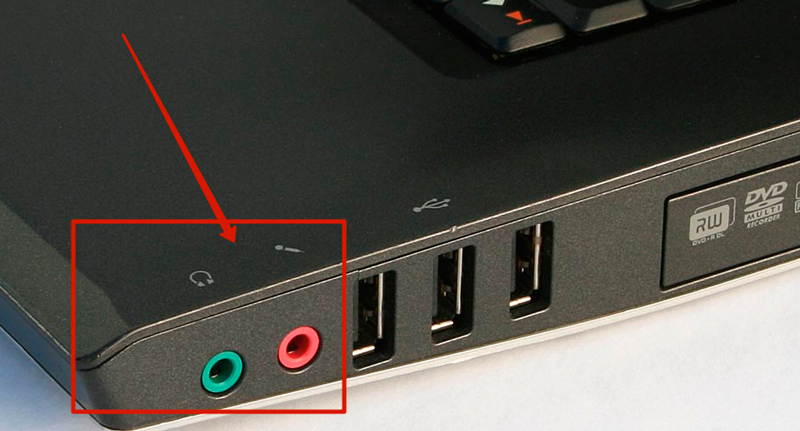
- Preverite delovanje samega priključka v računalniku. Zgodi se oboje, in tukaj ne morete brez popravila.
Če je vse pravilno povezano, ni mehanskih napak in poškodb, ostaja le preverjanje slušalk z integriranim mikrofonom neposredno v računalniku.
Metode preverjanja
Skupno lahko izpostavite več možnosti za preverjanje, ali povezan mikrofon deluje na računalniku.
To lahko storite z:
- nastavitve programske opreme;
- vozniki;
- zapisi;
- prek programov;
- Na spletu.
Vsaka možnost ima svoje značilnosti in ustrezna navodila.
Najprej pa sledite več osnovnim priporočilom:
- Napravo povežite z računalnikom ali prenosnikom. V večini primerov je za mikrofon odgovoren Pink Plug. Ga je treba vstaviti v priključek podobne barve.
- Če je mikrofon povezan prek USB, ga vstavite v konektor in ga vklopite na prvi računalnik. Zdaj mora operacijski sistem videti povezavo in jo prepoznati. Običajno so ustrezni gonilniki nameščeni samodejno. Bodisi jih lahko prenesete z uradnega spletnega mesta prek diska, ki je prišel z mikrofonom.
- Namestite programsko opremo za mikrofon. Brez nje morda naprava ne deluje, čeprav ni težav s samo povezavo.
- Pojdite na nadzor glasnosti. Možno je, da je mikrofon na regulator.
Če po vseh manipulacijah naprava še vedno ne deluje, morate preizkusiti več načinov, kako jo preveriti.
Programska oprema
Če govorimo o tem, kako preveriti, ali mikrofon deluje ali ne, ne smemo pozabiti, da je delovanje katere koli opreme na računalniku odvisno od nastavitev in pomanjkanja napak na ravni programske opreme.
Ne glede na to, kateri operacijski sistem imate na razpolago, naj bo to Windows 10 ali seme, lahko preverite mikrofon za približno isto shemo:
- Odprite nadzorno ploščo, pojdite na razdelek »Oprema in zvoka«;
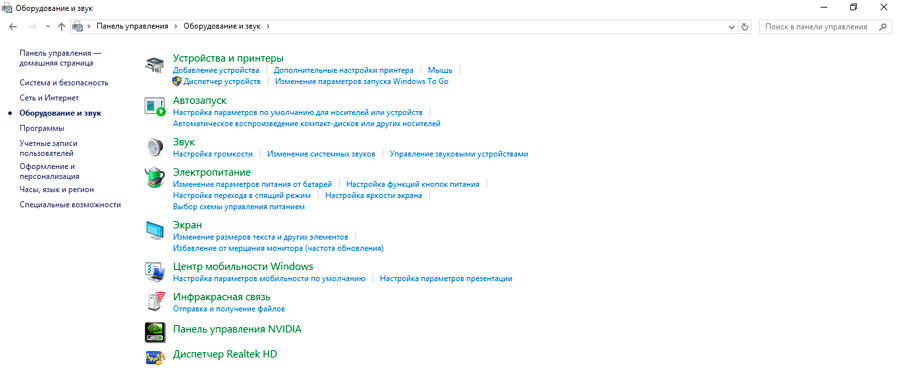
- Tu je ločen razdelek "zvok";
- Kliknite "zvok" in odpre se novo okno;
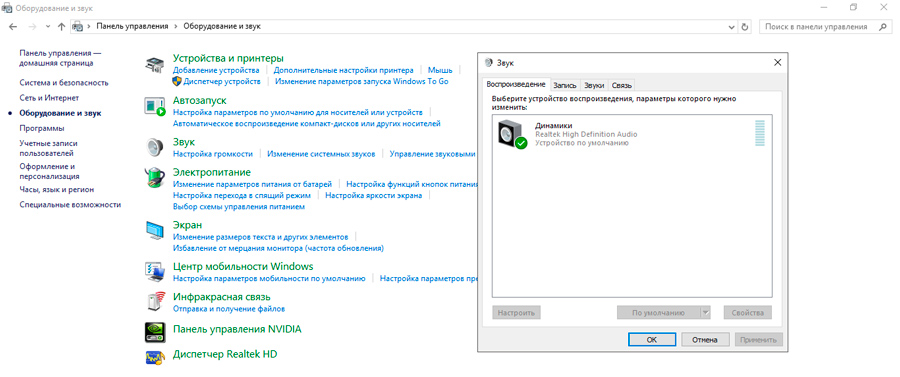
- Pojdite na zaznamek "Zapis".
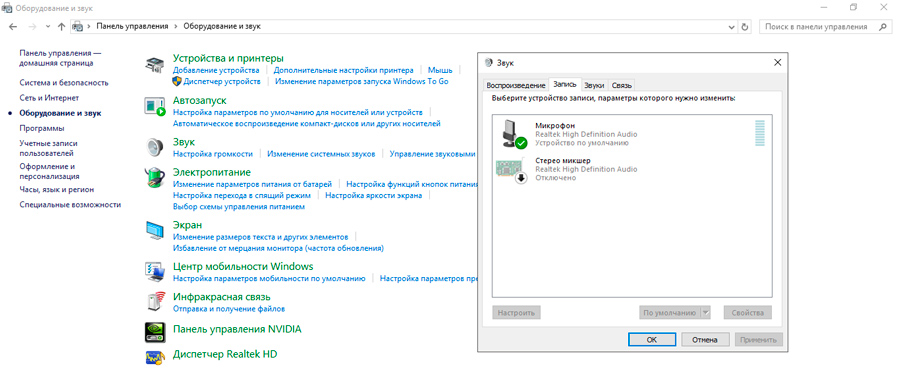
Če sistem vidi povezano napravo in deluje, se bo na tem zavihku prikazala slika mikrofona, položaj zelene lestvice.
Ko odprete dodatne "lastnosti", se prepričajte, da je na tej napravi kljuka, nasproti točke poslušanja. Kliknite Uporabi in nato v redu.
Če sistem pokaže, da računalnik ne vidi nobenega mikrofona in naprava ni povezana, čeprav je povezava v resnici vzpostavljena, nadaljujte z naslednjo možnostjo preverjanja.
Vozniki
Nenavadno, vendar so uporabniki sistema Windows OS, ki jih pogosteje zanima, kako lahko preverite mikrofon na prenosniku ali osebnem namiznem računalniku. Žal, to je pogost pojav.
Poleg tega, če potreba po preverjanju mikrofona v sistemu Windows 10 ne pride tako pogosto, potem je uporabniki sistema Windows XP in Windows 7 ta težava zelo pogosta.
Če želite preveriti povezan mikrofon v sistemu Windows 7 ali novejših različic OS za zmogljivost, morate vsekakor pogledati v razdelek z gonilniki.
Pri uporabi licencirane različice operacijskega sistema in če obstaja konstanten dostop do interneta, bi morala funkcija samodejnega posodabljanja vseh voznikov delovati na računalniku ali prenosniku. Takoj, ko se pojavijo sveže publikacije, jih sistem zazna in naloži.
Če se izkaže, da v sistemu ni gonilnikov za vaš mikrofon, obstajata dve možnosti:
- Pojdite na uradno spletno stran proizvajalca prenosnikov. Običajno je tu, da so vsi glavni vozniki predstavljeni za komponente, ki redno hodijo v vašo sestavo računalnika.
- Obiščite spletno mesto proizvajalca zvočne kartice. To je bolj pomembno za uporabnike namiznih osebnih računalnikov.
Odvisno od situacije imajo nekateri uporabniki na razpolago pogon z vozniki, ki so bili pri nakupu opremljeni z računalnikom.
Kako se odločite za voznike, se odločite sami. Toda nadaljnja dejanja so enaka za vse:
- Prenesite potrebne gonilnike;
- Odprite nadzorno ploščo;
- Pojdite v razdelek »Naprave in tiskalniki«;
- Na seznamu, ki se odpre, poiščite svoj mikrofon;
- Kliknite nanj z desnim gumbom miške;
- Kliknite na lastnosti;
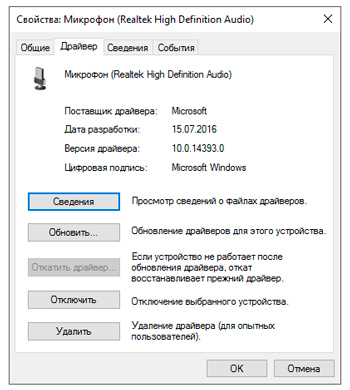
- V meniju, ki se prikaže, kliknite element "Posodobi gonilnik".
V večini primerov je to dovolj za normalizacijo dela mikrofona.
Preverjanje zapisa
Obstaja še ena možnost za preverjanje, ali mikrofon deluje na prenosnem računalniku ali na računalniku. Tu je vse izjemno preprosto.
Zgodi se, da je uporabnik končno zmeden v različnih nastavitvah, gonilnikih in drugih komponentah. In tukaj se je bolje ustaviti in poskrbeti, da naprava res ne deluje. Ali obratno, zavračajte svoje strahove.
Če želite to narediti, samo zapišite majhen fragment in ga nato reproducirajte.
To je narejeno na naslednji način:
- Odprite meni Start;
- Pojdite na odsek z vsemi programi;
- Poiščite orodje "zvok snemanja" ali "glasovno snemanje";
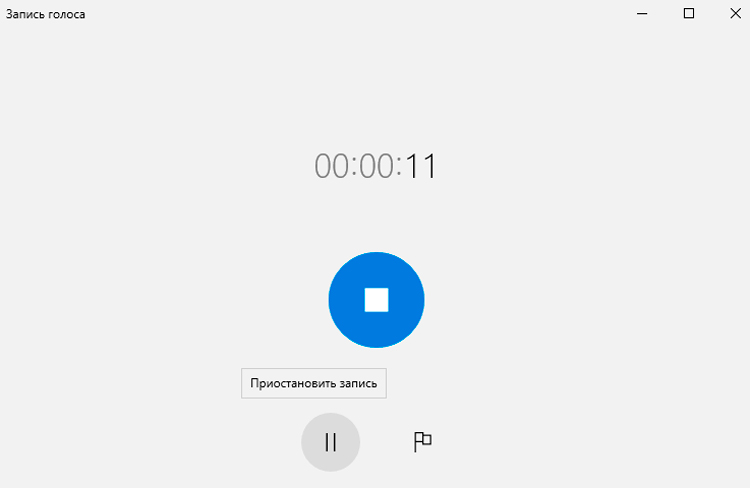
- Kliknite "Začni snemanje" ali gumb RED ROUND v odprtem programu;
- Izgovorite dobesedno nekaj besed;
- Ustavite zapis in ga shranite.
Zdaj lahko to datoteko predvajate v istem programu ali jo odprete s katerim koli drugim programom.
Glede na rezultat mikrofon morda sploh ne bo deloval, zvok zapišite zelo tiho, dajte veliko motenj itd. Na podlagi tega so sprejete ustrezne nadaljnje odločitve.
Če se je vaš pogovor prijavil in ga lahko poslušate, potem je bil preverjanje mikrofona uspešno. Če želite razumeti, zakaj zapis ne deluje, morate natančno preučiti vsa prejšnja navodila. Če korak za korakom premikamo, bo problem odkrit in odpravljen.
Alternativne možnosti
Obstaja več načinov za preverjanje mikrofona. Toda najprej je priporočljivo slediti vsem priporočilom, se prepričajte, da je povezava pravilno, namestite svež gonilnik in programsko opremo.
Z izpolnjevanjem vseh teh zahtev lahko v računalniku preverite zvok mikrofona s programi ali spletnimi storitvami.
Poleg tega preverite, ali mikrofon na splošno deluje na spletu, najlažji način, saj vam ne bo treba ničesar prenesti in namestiti, za razliko od programov za snemanje.
Obstaja veliko podobnih orodij. Razmislite o več njih, kar vam omogoča, da hitro in enostavno preverite delovanje mikrofona:
- Test mikrofona spletnih kamer. Preprosta storitev, ki deluje na spletu. Morate samo iti na spletno mesto, kliknite ustrezen gumb in razumeti, ali je z vašo opremo vse v redu.
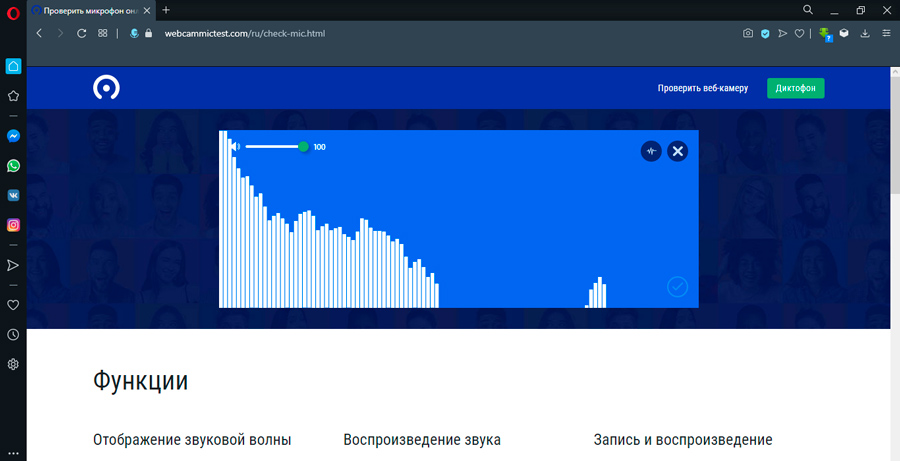
- Govorni pas. Je zvezek za vnos govora. Spletno orodje, ki omogoča pretvorbo zvoka v besedilo. Vzporedno omogoča preverjanje samega mikrofona glede njegovega delovanja.
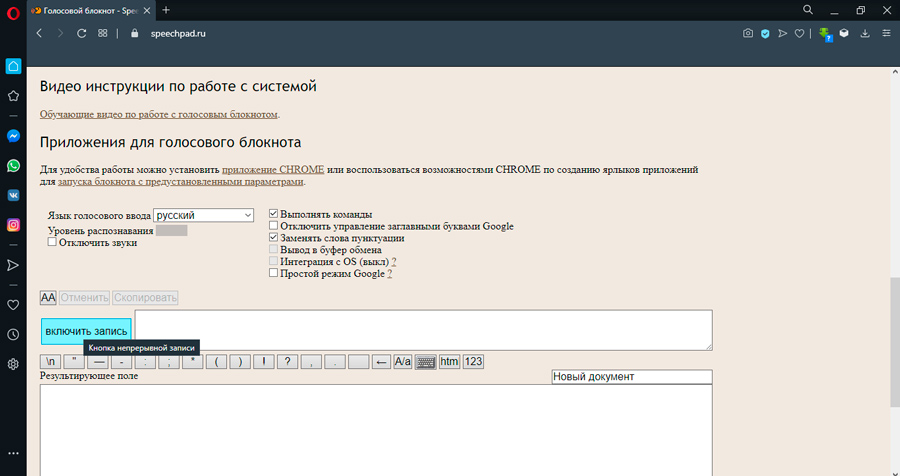
- OnlinemicropFone. Še en brezplačen in preprost vir. Preko spletnega mikrofona je preverjanje delovanja opreme izjemno preprosto. Pomembno je le, da imate nameščen predvajalnik Flash.
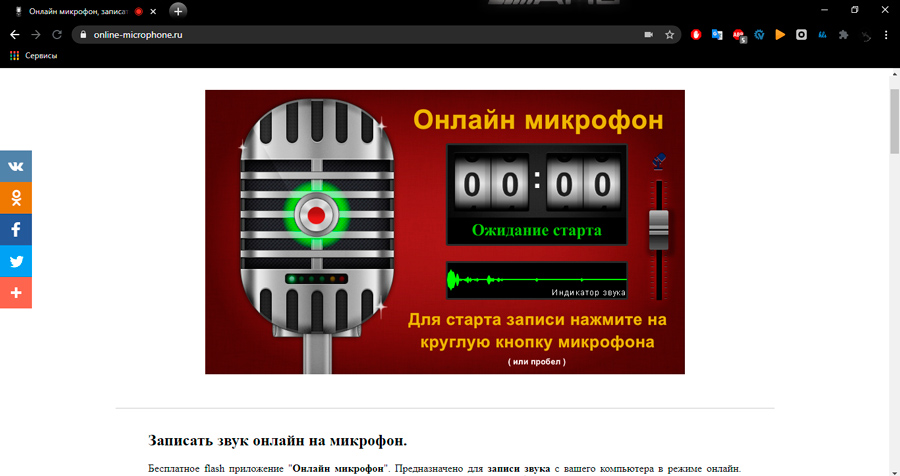
- Spletni voicerecorder. Vam omogoča, da svoj glas snemate v realnem času. To je najpreprostejši spletni namizni telefon, ki deluje prek brskalnika.
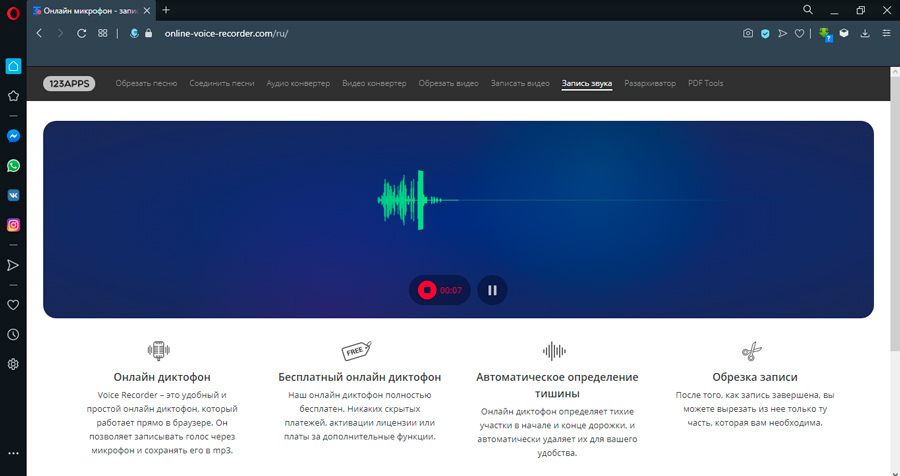
- UV Sountracorder. In to je že program, ki ga bo treba prenesti in namestiti v vaš računalnik. Programska oprema je popolnoma brezplačna in ima dokaj široko funkcionalnost.
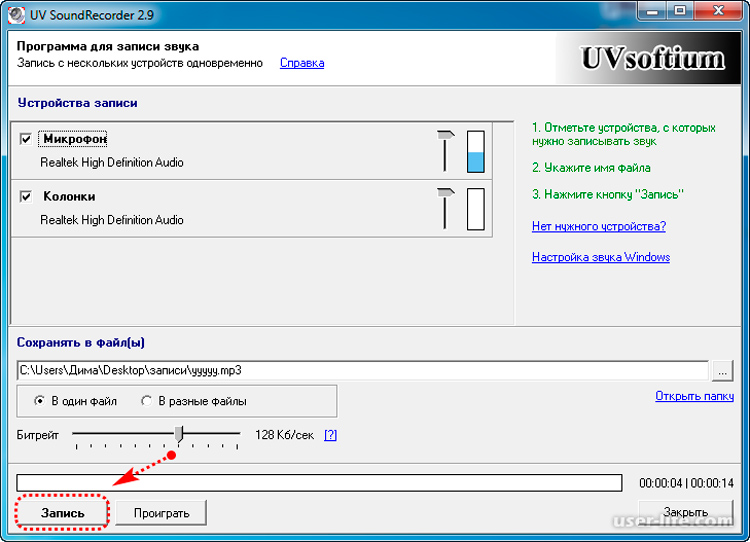
- Vocalremover. Tudi računalniški program. Zapleten instrument, osredotočen na glasbenike in tiste, ki z zvokom delajo z prenosnimi računalniki in računalniki. A še vedno najpreprostejša funkcija preverjanja snemanja zvoka in tukaj je prisotna.
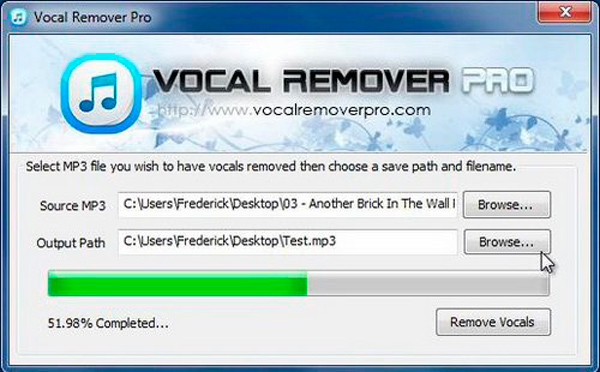
V katero smer bo za vas bolj priročno in hitreje preverite delovanje mikrofona, se odločite sami.
Da, včasih se pri tej napravi pojavijo nekatere težave. Vendar so v glavnem povezani s potrebo po spreminjanju nastavitev, namestitve gonilnika ali zgolj pravilno povezovanje naprave v želeni konektor.
Toda vedno obstaja možnost, da je sam mikrofon napačen, ima tovarniško poroko, zato ga ne bo mogla vrniti v življenje. Obstaja samo ena možnost. To je nakup nove naprave.
Naročite se, pustite pripombe, postavljajte ustrezna vprašanja in povejte svojim prijateljem o nas!

